Windows10有一个改进的开始菜单,它将Windows7中的经典菜单与Windows8.1的开始屏幕的元素融合在一起,此外,它还具有新的改进,比如无需打开设置就可以卸载应用程序。尽管用简单的右键单击来卸载应用程序很方便,但如果你和其他人共享你的计算机,你总是不希望别人可以轻易地或者无意地从开始菜单卸载应用程序,在这种情况下,你可以通过编辑组策略或者修改注册表来防止这类事情的发生
Windows10有一个改进的开始菜单,它将Windows7中的经典菜单与Windows8.1的开始屏幕的元素融合在一起,此外,它还具有新的改进,比如无需打开设置就可以卸载应用程序。

尽管用简单的右键单击来卸载应用程序很方便,但如果你和其他人共享你的计算机,你总是不希望别人可以轻易地或者无意地从开始菜单卸载应用程序,在这种情况下,你可以通过编辑组策略或者修改注册表来防止这类事情的发生。
在这次的教程中,站搜网将演示如何做才能阻止用户从开始菜单卸载应用程序。

通过编辑组策略来实现
如果你的电脑正在运行Windows10专业版/企业版/教育版,则可以通过编辑组策略来阻止用户从开始菜单删除应用程序。
在微软小娜中搜索并打开gpedit;

来到以下目录:
用户配置/管理模板/“开始”菜单和任务栏
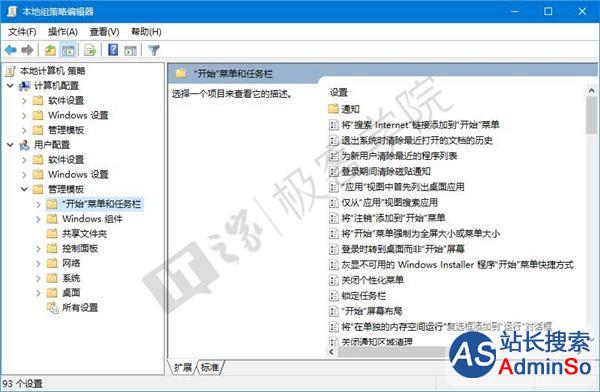
在窗口右侧的列表里找到并双击:
阻止用户从“开始”中卸载应用程序

在弹出的窗口中选择“已启用”,然后点击确定按钮;

当你完成以上步骤后,如果使用鼠标右键单击开始菜单上的应用程序,则“卸载”选项将不可用。

这也将阻止你从设置中卸载应用程序,当你启用此选项后,你将在应用与功能中看到“某些设置隐藏或者由你的组织来管理”,当你选中列表中的应用程序后,“卸载”选项将不可用。

通过修改注册表来实现
如果你的电脑正在运行Windows家庭版,你则无法访问组策略编辑器,但你仍可通过修改注册表来强行执行此选项。
重要提示:修改注册表是有风险的,如果操作失误,那么这将对你的Windows系统造成不可逆的影响,在继续之前,我们建议你备份注册表或为当前的系统创建还原点。
在微软小娜中搜索并打开regedit;

来到以下目录:
\HKEY_CURRENT_USER\Software\Policies\Microsoft\Windows\

右键单击Windows目录,选择新建-项,并将此项命名为:
Explorer

点击进入刚刚新建的Explorer项,在窗口右侧的空白区域单击右键,选择新建-DWORD(32位)值;
将新的DWORD(32位)值命名为:
NoUninstallFromStart

点击进入刚刚新建的名为NoUninstallFromStart的DWORD(32位)值,将数值数设置为1,然后点击确定按钮;

当你完成以上步骤后,你只需关闭注册表编辑器并重启你的电脑,这时当你右键单击开始菜单上的应用程序时,你将看不到右键菜单中的“卸载”选项。

如何恢复
如果你是通过编辑组策略来实现的,那你只需打开策策略编辑器,来到以下目录:
用户配置/管理模板/“开始”菜单和任务栏
双击阻止用户从“开始”中卸载应用程序;
在弹出的窗口中将“已启用”改回“未配置”

如果你是通过修改注册表来实现的,那你只需来到以下目录:
\HKEY_CURRENT_USER\Software\Policies\Microsoft\Windows\Explorer
双击DWORD(32位)值:
NoUninstallFromStart
将数值数据由1改成0。

更多常识科普,实用教程,请关注站搜网学院。
标签: 站搜 学院 如何 阻止 用户 开始 菜单 卸载 应用
声明:本文内容来源自网络,文字、图片等素材版权属于原作者,平台转载素材出于传递更多信息,文章内容仅供参考与学习,切勿作为商业目的使用。如果侵害了您的合法权益,请您及时与我们联系,我们会在第一时间进行处理!我们尊重版权,也致力于保护版权,站搜网感谢您的分享!






